Windows または linux ベースのシステムでの pcie ssd の使い方, Pcie ssd のサービス, システムからの pcie ssd の取り外し – Dell PowerEdge Express Flash PCIe SSD User Manual
Page 24
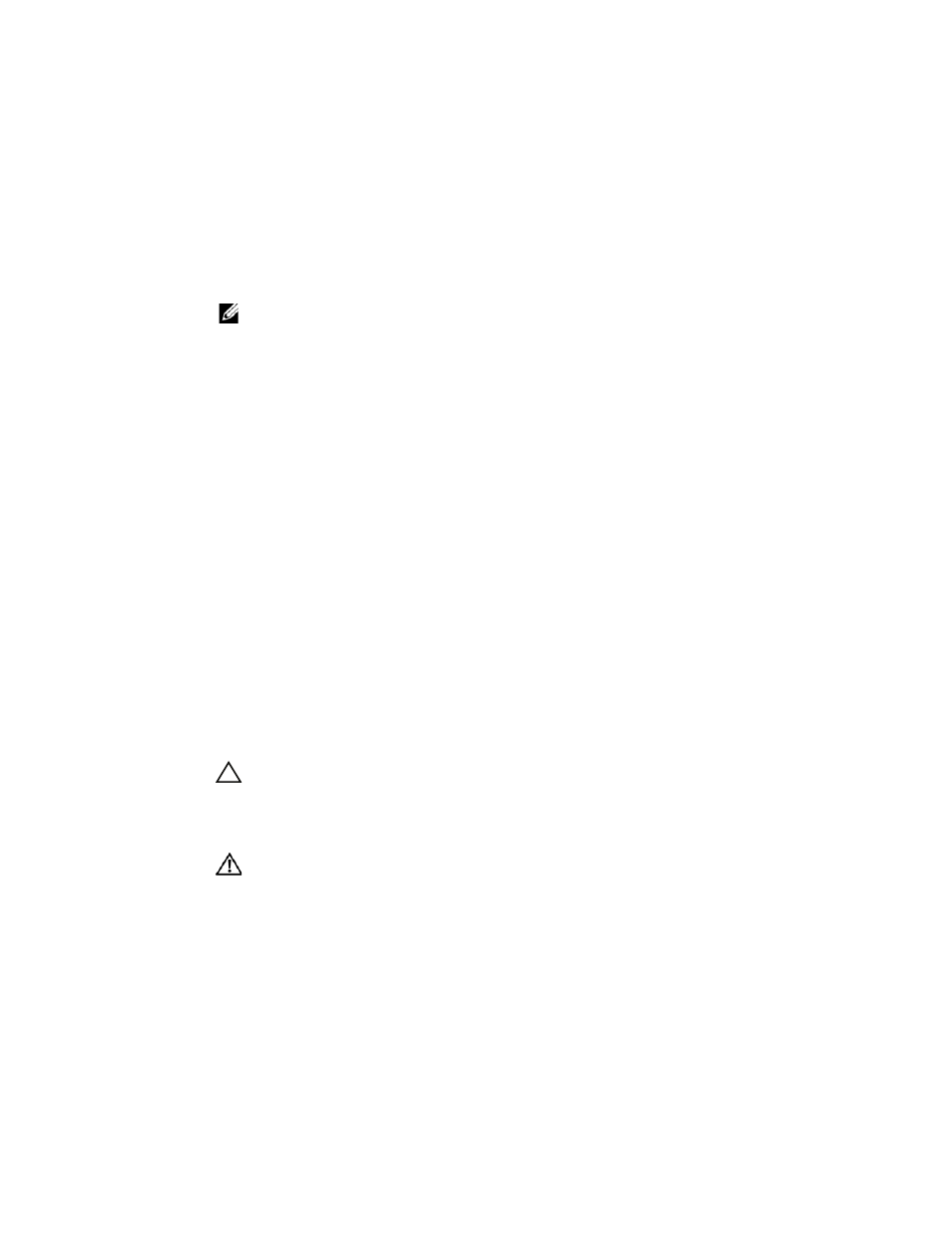
3
システムを再起動して、ドライバのアップデートを有効にします。
これでドライバの使用準備ができました。
メモ:
デバイスステータス
LED
が正しく動作するには、
Dell OpenManage Server
Administrator
が必要です。
Windows
または
Linux
ベースのシステムでの
PCIe SSD
の使い方
Microsoft Windows
ベースのシステムでは、
Server Manager
(サーバーマネー
ジャ)の
Storage
(ストレージ)セクションにある、
Disk Management
(ディ
スク管理)ツールから
PCIe SSD
を設定します。
Linux
ベースのシステムでは、デバイス名を指定または選択することで、
PCIe SSD
をパーティションツールから設定します。
PCIe SSD
のデバイス名は、
/dev/rssdx
となり、
x
はシステム内の各
PCIe SSD
に対応する文字です
(例えば、
/dev/rssda
)。
Windows
または
Linux
で
PCIe SSD
に関連したタスクを管理および実行するには、
OpenManage Server Adminstrator
を使用します。
PCIe SSD
のサービス
Dell PowerEdge Express Flash PCIe SSD
は正しいホットスワップをサポートして
おり、デバイスがインストールされているシステムを中断または再起動することな
く、そのデバイスを追加または取り外すことを可能にします。
システムからの
PCIe SSD
の取り外し
PCIe SSD
の取り外しまたは交換が必要な場合、正しい取り外し手順によって実行中
のシステムから
PCIe SSD
を取り外すことができます。この操作は
Windows
および
Linux
でサポートされています。
実行中のシステムから
PCIe SSD
に進みます。それ以外の
に進みます。
注意:
データの損失を防ぐため、デバイスを物理的に取り外す前に、必ずデバイスで
取り外しの準備をしてください。
1
システムから安全に
PCIe SSD
を取り外すために、
OpenManage Server
Administrator
の
Prepare to Remove
(取り外しの準備)タスクを使用し
ます。このタスクにより、デバイスのステータス
LED
が点滅します。
警告:
識別
LED
パターン(点滅動作)は取り外し準備と同じ
LED
パターンです。取り外
し操作の準備を開始する場合、
PCIe SSD
を物理的に取り外す前に、システムが
PCIe SSD
にアクセスできないことを確認してください。
